ADS-2800W
Ofte stillede spørgsmål og fejlfinding |
Afinstallation af Brother-software og -drivere (Windows)
Følgende instruktioner vil hjælpe dig med at afinstallere softwaren og driverne helt.
- Det anbefales, at du afslutter alle programmer før du starter afinstallationsprocessen.
- Du skal være logget på Windows med administratorrettigheder.
- Eksempel 1: Afinstaller fra Brother-værktøjer (anbefales)
- Eksempel 2: Brug afinstallationsprogrammet
Eksempel 1: Afinstaller fra Brother-værktøjer (anbefales)
Hvis du har installeret driveren fra cd'en Brother eller Komplet driver- og siftwarepakke, skal du afinstallere softwaren og driverne fra Brother Utilities.
Hvis du ikke kan afinstallere softwaren og driverne fra Brother Utilities, skal du bruge afinstallationsværktøjet.
> Klik her for at få flere oplysninger om Afinstallationsværktøj.
BEMÆRK! Skærmbillederne kan variere afhængigt af det anvendte operativsystem og din Brother-maskine.
-
Åbn Brother Utilities på din computer.
(Windows 11)
Klik på (Start) > (alle apps >) Brother > Brother Utilities.
på (Start) > (alle apps >) Brother > Brother Utilities.
(Windows 10)
Klik på (Start) > (alle apps >) Brother > Brother Utilities.
på (Start) > (alle apps >) Brother > Brother Utilities.
(Windows 8)-
Klik på Start-skærm.
Højreklik på et tomt sted på Start-skærmen (1), og klik derefter Alle apps menulinjen (2). - Klik Brother Utilities.
Klik på Start eller (Start) > alle programmer > Brother > Brother Utiities.
(Start) > alle programmer > Brother > Brother Utiities.
-
Klik på Start-skærm.
-
Vælg modelnavnet på rullelisten.
-
Klik på Værktøjer i venstre navigationslinje, og klik derefter på .
For brugere med USB-kabel skal du sørge for, at Brother-maskinen er tændt og tilsluttet computeren.
BEMÆRK: Når skærmbilledet Brugerkontokontrol vises, skal du klikke på Tillad eller Ja.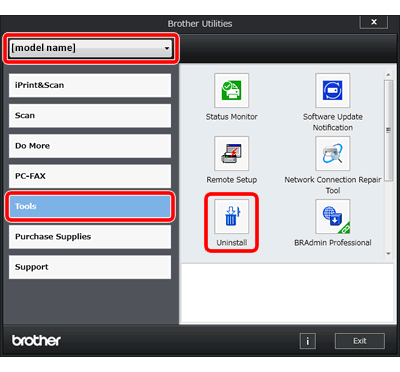
-
Følg vejledningen i dialogboksen for at afinstallere softwaren og driverne.
For brugere med USB-kabelskal du frakoble kablet fra Brother-maskinen, når afinstallationen er fuldført.
Når afinstallationen er fuldført, skal du genstarte computeren.
Hvis du vil geninstallere Brother-softwaren og -driverne, skal du downloade den nyeste komplette driver- og softwarepakke og geninstallere den. Foslash;lg vejledningen til installation downloadsiden.
> Klik her, for at downloade Komplet driver- og softwarepakke fra afsnittet Downloads .
Eksempel 2: Brug afinstallationsprogrammet
Afinstallationsværktøjet er nyttigt, hvis du vil afinstallere den driver, du har installeret ved hjælp af Brother-cd'en, den komplette driver og softwarepakken, guiden Tilføj printer eller guiden Ny hardware fundet.
Du kan også helt fjerne drivere, der ikke blev installeret.
Download det nyeste afinstallationsværktøj , og afinstaller driverne. Ophæv installationen er tilgængelig på downloadsiden.
> Klik her for at downloade Afinstallationsværktøj under afsnittet Downloads .
- Hvis du ikke kan finde modelnavnet i afinstallationsværktøjet, skal du vælge den tilsvarende model, du har.
-
Hvis du vil geninstallere Brother-softwaren og -driverne, skal du downloade den nyeste komplette driver- og softwarepakke og geninstallere den. Foslash;lg vejledningen til installation downloadsiden.
> Klik her, for at downloade Komplet driver- og softwarepakke fra afsnittet Downloads .